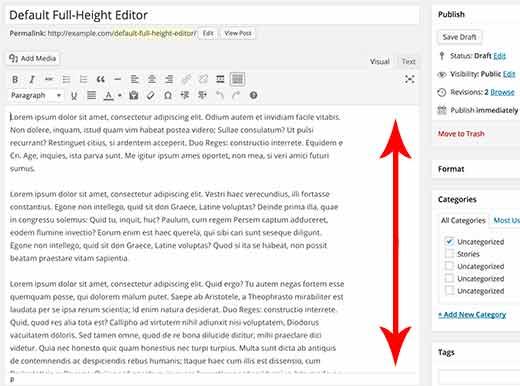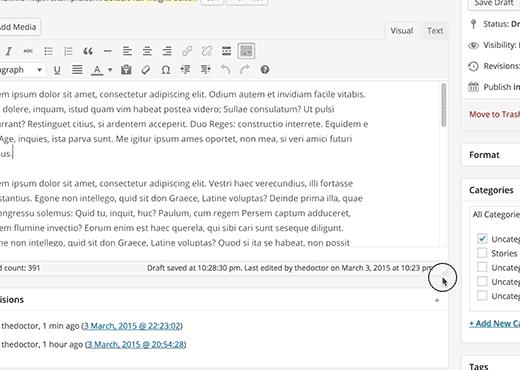如何在WordPress中禁用完整高度Post Editor
您是否注意到WordPress编辑器中的滚动条丢失了?最近我们的一位用户询问是否可以在WordPress中禁用全高邮政编辑器并带回滚动条。在本文中,我们将向您展示如何在WordPress中禁用无滚动的全高邮件编辑器。
在WordPress 4.0中,为帖子编辑器引入了一种新的写作体验。在您编写时,后编辑器的高度将自动调整,因此无需滚动条。
虽然这很好,但现在意味着您必须滚动浏览所有段落才能到达自定义字段和其他元框,如SEO,日历等。
一些用户发现这有点令人困惑和恼人。
如果要禁用全高编辑器并使用滚动条恢复到旧编辑器,则可以轻松修复。
视频教程
订阅WPBeginner
如果您不喜欢视频或需要更多说明,请继续阅读。
禁用WordPress中的无滚动全高编辑器
只需登录WordPress网站的管理区域并添加新帖子即可。在帖子编辑器屏幕上,单击屏幕右上角的“屏幕选项”菜单。
这将显示一个包含许多选项的下拉菜单。
取消选中“启用全高编辑器和无干扰功能”旁边的框。取消选中此选项将禁用全高编辑器功能。它还将从编辑器中删除无干扰功能。
就这样。您现在可以在帖子编辑器中输入您的内容,以查看您的滚动条是否就像好时光一样。
您还可以单击编辑器的右下角来拖动和调整编辑器大小。
我们希望本文能帮助您在WordPress中禁用无滚动的全高编辑器。您可能还想查看这些掌握WordPress可视化编辑器的14个技巧。
如果您喜欢这篇文章,那么请订阅我们的YouTube频道WordPress视频教程。您也可以在Twitter和Google+上找到我们。
您是否注意到WordPress编辑器中的滚动条丢失了?最近我们的一位用户询问是否可以在WordPress中禁用全高邮政编辑器并带回滚动条。在本文中,我们将向您展示如何在WordPress中禁用无滚动的全高邮件编辑器。
在WordPress 4.0中,为帖子编辑器引入了一种新的写作体验。在您编写时,后编辑器的高度将自动调整,因此无需滚动条。
虽然这很好,但现在意味着您必须滚动浏览所有段落才能到达自定义字段和其他元框,如SEO,日历等。
一些用户发现这有点令人困惑和恼人。
如果要禁用全高编辑器并使用滚动条恢复到旧编辑器,则可以轻松修复。
视频教程
订阅WPBeginner
如果您不喜欢视频或需要更多说明,请继续阅读。
禁用WordPress中的无滚动全高编辑器
只需登录WordPress网站的管理区域并添加新帖子即可。在帖子编辑器屏幕上,单击屏幕右上角的“屏幕选项”菜单。
这将显示一个包含许多选项的下拉菜单。
取消选中“启用全高编辑器和无干扰功能”旁边的框。取消选中此选项将禁用全高编辑器功能。它还将从编辑器中删除无干扰功能。
就这样。您现在可以在帖子编辑器中输入您的内容,以查看您的滚动条是否就像好时光一样。
您还可以单击编辑器的右下角来拖动和调整编辑器大小。
我们希望本文能帮助您在WordPress中禁用无滚动的全高编辑器。您可能还想查看这些掌握WordPress可视化编辑器的14个技巧。
如果您喜欢这篇文章,那么请订阅我们的YouTube频道WordPress视频教程。您也可以在Twitter和Google+上找到我们。